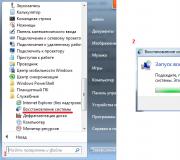Thanh toán mua sắm thanh toán. Làm thế nào để đặt hàng sản phẩm đầu tiên của bạn trong một cửa hàng trực tuyến? Hướng dẫn! Sau khi đặt hàng, một thông báo thông tin sẽ được đưa ra
Xin chào quý độc giả thân mến. Bài viết này gửi đến những người đã nghe, đọc và thậm chí xem rất nhiều trang cửa hàng trực tuyến nhưng vẫn chưa quyết định mua hàng. Ngày nay có một số lượng lớn các trang web bán hàng và tôi đã viết về chúng trong một bài viết riêng. Nếu bạn quan tâm, bạn có thể bắt đầu từ đó.
Quá trình mua sắm không phức tạp chút nào. Sử dụng cùng một thuật toán, bạn có thể mua hàng ở bất kỳ cửa hàng trực tuyến nào, không chỉ ở quốc gia của bạn mà trên toàn thế giới. Hôm nay chúng ta sẽ xem quy trình trong cửa hàng Ozon.ru. Đây là một cửa hàng trực tuyến rất nổi tiếng, nơi bạn có thể mua hầu hết mọi thứ: thực phẩm, quần áo, đồ điện tử, vé máy bay... Danh sách này không thể kết thúc.
Cách mua hàng trong cửa hàng trực tuyến
Sau khi đọc hướng dẫn này, bạn sẽ làm quen với cách đăng ký trên trang web, cách chọn và thanh toán hàng hóa. Vì vậy, hãy thực hiện lần mua hàng đầu tiên trong cửa hàng trực tuyến Ozon.ru từng bước một.
Tới trang web của cửa hàng
Bạn có thể đến cửa hàng bằng cách nhấp vào hình ảnh bên dưới (mở trong cửa sổ mới)
Hoặc trên thanh địa chỉ của trình duyệt, nhập tên trang web Ozon.ru bằng chữ Latinh và nhấn Enter (xem hình bên dưới). Khi gõ, các dòng sẽ xuất hiện trong cửa sổ thả xuống, trong đó sẽ có một dòng ghi tên trang web. Bạn có thể thoải mái click vào nó mà không cần tự gõ tên trang web đến cuối. Trang chính của trang web sẽ mở ra. Hoặc bạn có thể đến cửa hàng bằng liên kết này Ozon.ru (mở trong một cửa sổ mới)
Truy cập trang web cửa hàng Ozon.ruĐăng ký và tài khoản cá nhân
Để mua hàng, cần phải đăng ký trên trang web của cửa hàng. Thủ tục này nhanh chóng và sẽ không mất nhiều thời gian của bạn. Cần phải đăng ký để hoàn tất giao dịch và theo dõi giao dịch với hàng hóa. Bạn sẽ có thể theo dõi tất cả các giao dịch mua hàng của mình trong tài khoản cá nhân. Một email sẽ được yêu cầu để đăng ký. Nếu bạn không có nó, đây là hướng dẫn.
Để đăng ký trên Ozon.ru, hãy nhấp vào biểu tượng Người đàn ông ở đầu trang (xem hình bên dưới).
 Đăng ký trên Ozon.ru thông qua Tài khoản cá nhân của bạn
Đăng ký trên Ozon.ru thông qua Tài khoản cá nhân của bạn Tiếp theo, chọn dòng Tài khoản cá nhân và ngay lập tức tìm thấy chính mình trên trang đăng nhập của cửa hàng trực tuyến. Nhưng do chưa đăng ký ở đây nên chúng ta nhấn nút chuyển sang vị trí Đây là lần đầu tiên tôi đặt hàng(nhìn bức ảnh bên dưới).
 Đăng nhập vào cửa hàng trực tuyến bằng tài khoản của bạn
Đăng nhập vào cửa hàng trực tuyến bằng tài khoản của bạn Bây giờ nhấn nút Tiếp tục và tiến hành trực tiếp việc đăng ký tài khoản cá nhân của bạn trong cửa hàng trực tuyến. Bạn phải điền vào tất cả các trường mà không có lỗi.
Trong trường E-mail bạn cần nhập đầy đủ hộp thư (gồm 2 phần cách nhau bởi @ ). Vào các cánh đồng Mật khẩu Và lặp lại mật khẩu bạn cần nhập cùng một tổ hợp ký hiệu và số. Độ dài mật khẩu tối thiểu là 6 ký tự. Viết chi tiết đăng ký của bạn vào sổ tay để không quên chúng.
Đừng sử dụng mật khẩu email của bạn. Mật khẩu của bạn sẽ ở đây.
 Sự đăng ký. Điền dữ liệu.
Sự đăng ký. Điền dữ liệu. Sau khi nhập đầy đủ thông tin nhấn nút Tiếp tục. Nếu đăng ký thành công, bạn sẽ thấy trang cảm ơn bạn đã đăng ký.
Đã xảy ra lỗi gì đó?! Bấm vào dòng này để tìm hiểu lý do
Nếu bạn nhập sai email hoặc mật khẩu, việc đăng ký sẽ không diễn ra. Bạn sẽ cần phải sửa lỗi. Cửa sổ sau có thể xuất hiện

Xác nhận rằng bạn không phải là robot
Đừng lo lắng, không có gì xấu xảy ra cả. Điều này có tác dụng bảo vệ trang web khỏi việc đăng ký hàng loạt có thể được thực hiện bởi các chương trình đặc biệt (bot). Bạn cần phải chứng minh rằng bạn là con người. Bấm vào hình vuông Tôi không phải là một con robot. Tiếp theo, bạn cần hoàn thành nhiệm vụ xuất hiện trên màn hình. Ví dụ, đây là cách nó xảy ra với tôi.
 Mã ngẫu nhiên. Bảo vệ chống lại bot trên trang web
Mã ngẫu nhiên. Bảo vệ chống lại bot trên trang web
Bạn cần chọn tất cả các ô vuông chứa đối tượng mong muốn. Hãy nhìn kỹ hơn. Giải pháp này có thể được thực hiện nhiều lần.
Lựa chọn sản phẩm cần mua
Vâng, đăng ký đã hoàn tất. Bây giờ chúng ta hãy đi mua sắm.
Hãy mua cuốn sách "Biên niên sử Narnia" dưới dạng quà tặng tại cửa hàng này. Trang web cửa hàng của chúng tôi đã mở. Và chúng ta cần tìm phần sách.
Có một nút ở trên cùng Tất cả các phần. Nhấp vào nó để mở rộng danh sách đầy đủ các phần cửa hàng. Bằng cách di con trỏ qua bất kỳ trong số chúng, bạn nhấp vào nút chuột trái để vào đó. Tôi chọn một phần Sách.
Nếu bạn biết trước cuốn sách mình muốn mua, bạn có thể cho biết ngay tác giả và tựa sách trong cửa sổ tìm kiếm của cửa hàng. Nếu bạn vẫn đang suy nghĩ về lựa chọn của mình, cột bên trái sẽ giúp bạn thu hẹp tìm kiếm. Ví dụ, tôi muốn mua một cuốn sách làm quà cho một đứa trẻ. Chọn một phần Trẻ em và cha mẹ. Tôi chọn bên dưới Viễn tưởng. Tôi nhấp vào mục nhập bằng nút chuột trái và thấy mình đang ở trang tương ứng.
Bạn có thể tham khảo lại cột bên trái. Tại đây, bạn tìm thấy tác giả bạn cần hoặc thể loại yêu thích của mình, bạn có thể chỉ định sách cho một độ tuổi nhất định hoặc nhà xuất bản ưa thích của bạn, v.v. Tôi đi đến phần Văn học theo lứa tuổi - 11-14 tuổi. Hơn nữa Phiên bản và bộ quà tặng – Trang trí quà tặng và chọn cuốn sách tôi thích - Biên niên sử Narnia. (Đừng ngại đi vào các phần khác nhau; bạn luôn có thể quay lại bằng cách nhấp vào mũi tên trái ở bảng trên cùng.)

Khi bấm vào hình, bạn sẽ thấy được thông tin chi tiết về sách: hình thức xuất bản, năm phát hành, mô tả. Dưới đây là những đánh giá và đánh giá.
Hãy cẩn thận! Sách cũng có thể được bán dưới dạng điện tử. Sau đó, bạn chỉ cần tải xuống và bạn sẽ không nhận được phiên bản giấy.
Nếu có điều gì đó bạn chưa rõ, có phần bên dưới Giúp đỡ. Có lẽ bạn sẽ tìm thấy câu trả lời cho câu hỏi của mình ở đó.

Đặt hàng
Tôi quyết định mua cuốn sách “Biên niên sử Narnia” và bấm vào nút Thêm vào giỏ. Bên cạnh từ Rổ số 1 xuất hiện ở góc trên. Điều này hiển thị số lượng của mục đã chọn.
Ở trang này (xem hình bên dưới) bạn cần làm rõ một số thông tin về giao hàng và thanh toán. Mọi thứ ở đây đều đơn giản và rõ ràng. Nhập số điện thoại của bạn để theo dõi trạng thái đơn hàng qua SMS. Trong chuong Vận chuyển chọn địa phương của bạn. Nhập mã bưu chính của bạn vào trường này và tên của địa phương sẽ được xác định tự động.
Chú ý! Nếu không có điểm giao hàng nào trong thành phố của bạn thì phương thức giao hàng rẻ nhất là Nhặt lên sẽ không có sẵn.
Bấm vào phương thức giao hàng thuận tiện cho bạn và điền thêm thông tin: đường, nhà, căn hộ.
 Đặt hàng trên Ozon.ru
Đặt hàng trên Ozon.ru Bạn có thể thanh toán hàng hóa bằng bất kỳ phương tiện nào có sẵn trực tuyến. Theo mặc định, bạn nên thanh toán bằng thẻ tín dụng, nhưng bạn có thể thay đổi phương thức thanh toán bằng cách nhấp vào nút tương ứng.
Nếu bạn chọn Nhặt lên, thì tùy chọn thanh toán sẽ có sẵn khi nhận được hàng tại điểm phát hành.
Vì vậy, chúng tôi kiểm tra tất cả dữ liệu và nhấp vào nút Xác nhận đơn hàng.
Một trang xuất hiện với thông báo về đơn hàng đã thực hiện và số của đơn hàng đó. Sử dụng số, bạn có thể theo dõi quá trình vận chuyển hàng hóa đến bưu điện của mình. Nếu bạn nhận được đơn đặt hàng tại điểm nhận hàng, bạn phải cung cấp số khi nhận.
Một tin nhắn nhắc nhở về đơn hàng của bạn sẽ được gửi đến email và điện thoại di động của bạn.
Chúng tôi đã mua hàng trong một cửa hàng trực tuyến. Có lẽ theo thời gian giao diện cửa hàng sẽ thay đổi và bạn sẽ nhận thấy sự khác biệt trong ảnh chụp màn hình. Nhưng quy trình sẽ vẫn như cũ và bạn sẽ không gặp khó khăn khi mua hàng theo hướng dẫn này. Tận hưởng việc mua sắm!
Bạn đọc thân mến! Bạn đã xem bài viết đến cuối.
Bạn đã nhận được câu trả lời cho câu hỏi của mình chưa? Viết một vài từ trong các ý kiến.
Nếu bạn chưa tìm thấy câu trả lời, cho biết những gì bạn đang tìm kiếm.
Bằng điện thoại
Tại các địa điểm cửa hàng trực tuyến
Thêm sản phẩm hoặc dịch vụ đã chọn vào giỏ hàng

Ở bên phải hình ảnh sản phẩm, nhấp vào "Thêm vào giỏ hàng".
Để đặt dịch vụ, hãy nhấp vào
"Dịch vụ đặt hàng".

Sau đó, bạn có thể tiến hành lựa chọn phụ kiện và các sản phẩm/dịch vụ khác
hoặc bắt đầu đặt hàng bằng cách nhấp vào "Đi tới xe đẩy hàng."
Chọn phương thức giao hàng

Trong giỏ hàng, chỉ ra cái thuận tiện cho
Bạn phương thức giao hàng và nhấp vào
"Thủ tục thanh toán".
Chọn phương thức giao hàng



Bạn đã mua trước đó và được đăng ký
Chỉ cần nhập tên người dùng/địa chỉ email, mật khẩu của bạn và nhấp vào “Đăng nhập”.
Bạn là người mua mới và
chưa đăng ký
Đăng ký trên trang web để mua sắm thuận tiện hơn trong cửa hàng trực tuyến.
Đi vào
cần thiết
dữ liệu và
xác nhận đơn đặt hàng của bạn
Chọn thành phố và thành phố bạn cần
địa chỉ nơi bạn muốn nhận hàng
và hãy nhấn "Tôi sẽ lo việc này từ đây."

Chọn một trong hai cách
thanh toán và nhấp chuột
"Tiếp tục".


Xác nhận thông tin chi tiết của bạn bằng cách nhập tên của bạn,
họ, số điện thoại, địa chỉ email.
gửi thư và nhấp chuột
"Xác nhận đơn hàng".

Chỉ định ngày, khoảng thời gian
giao hàng, người liên hệ, số điện thoại
số điện thoại, địa chỉ giao hàng và
nhấp chuột "Tiếp tục".

Chọn một trong ba cách
thanh toán và nhấp chuột "Tiếp tục".

Ở bước tiếp theo, hãy kiểm tra
tất cả dữ liệu đã nhập và nhấn
"Xác nhận đơn hàng".
Giải thích về trạng thái đơn hàng trong tài khoản cá nhân của bạn
Trong cửa hàng trực tuyến Eldorado, đơn đặt hàng trải qua nhiều giai đoạn, mỗi giai đoạn được gán một trạng thái riêng. Bạn có thể kiểm tra chính xác đơn hàng của mình đang ở giai đoạn nào trong Tài khoản cá nhân trên trang web. Thông tin quan trọng sẽ được gửi đến bạn qua điện thoại và email mà bạn đã chỉ định khi đặt hàng.
- “Đã chấp nhận đơn hàng” – chúng tôi đã nhận được đơn đặt hàng của bạn và đã bắt đầu xử lý đơn hàng đó.
Bạn nhận được một tin nhắn SMS/e-mail với thông tin về đơn đặt hàng của bạn.
- “Lệnh đã được gửi để thực hiện” - chúng tôi đã bắt đầu thực hiện đơn hàng của bạn.
Ở giai đoạn này, chúng tôi bảo quản hàng hóa, kiểm tra chất lượng hàng hóa và đóng gói, chuẩn bị vận chuyển đến địa chỉ hoặc giao hàng (nhận hàng) nếu hàng đã có trong cửa hàng. Bạn nhận được một tin nhắn SMS/e-mail kèm theo thông tin về đơn hàng và ngày giao hàng dự kiến hoặc mức độ sẵn sàng của đơn hàng để nhận (nhận).
- “Đơn hàng đang được giao” – chiếc xe chở đơn hàng của bạn đã rời đến địa chỉ được chỉ định trong đơn hàng.
Ở giai đoạn này, chúng tôi vận chuyển hàng hóa đến địa điểm nhận hàng (cửa hàng, cửa hàng trực tuyến hoặc địa chỉ được chỉ định trong đơn đặt hàng của bạn).
- “Đơn hàng đã sẵn sàng để nhận” – bạn có thể đến và nhận đơn hàng từ cửa hàng hoặc cửa hàng trực tuyến.
Tất cả các chi tiết cần thiết để nhận được đơn đặt hàng đều được nêu rõ trong tin nhắn/e-mail.
- “Đã phát hành đơn hàng” – Cảm ơn bạn đã mua hàng! Chúng tôi đang chờ đợi bạn một lần nữa!
- “Thay đổi đơn hàng, cần xác nhận” – cần phải thay đổi các điều khoản của đơn hàng và đồng ý với bạn.
Trong những tình huống như vậy, chúng tôi luôn kêu gọi bạn thống nhất những thay đổi và đưa ra giải pháp.
- “Đơn hàng chưa được phát cho khách hàng, cần phải làm rõ” - vào ngày giao hàng, hàng chưa được giao cho bạn và được trả về kho, hãy đợi cuộc gọi từ tổng đài của chúng tôi.
Trạng thái này chỉ áp dụng cho đơn hàng giao hàng. Lệnh có thể không được ban hành vì một số lý do, chẳng hạn như họ không tìm thấy bạn ở nhà và không thể liên lạc với bạn. Trong những trường hợp như vậy, chúng tôi chắc chắn sẽ gọi điện cho bạn để thỏa thuận thời gian giao hàng mới hoặc thay đổi đơn hàng.
- “Đơn hàng bị khách hàng hủy” – chúng tôi nhận được yêu cầu từ bạn và đã hủy đơn hàng.
Bạn sẽ nhận được tin nhắn SMS/email thông báo về việc hủy đơn hàng. Nếu bạn chưa hủy đơn hàng, vui lòng liên hệ với chúng tôi.
- "Đơn hàng bị hủy. Sản phẩm đã hết hạn sử dụng” – Đơn hàng của bạn được lưu tại cửa hàng đến ngày quy định mà không có ai nhận.
Trạng thái này chỉ áp dụng cho đơn hàng nhận hàng. Chúng tôi lưu trữ đơn hàng trong tối đa 5 ngày kể từ ngày thông báo sẵn sàng nhận hàng, sau đó đơn hàng sẽ bị hủy. Bạn nhận được SMS/e-mail về việc hết thời gian lưu trữ và hủy đơn hàng.
- “Đơn hàng bị hủy vì lý do kỹ thuật” – xảy ra sự cố kỹ thuật nghiêm trọng.
Điều này rất hiếm khi xảy ra và trong những tình huống như vậy không phải lúc nào cũng có thể hiểu được khi nào vấn đề sẽ được giải quyết. Chúng tôi thành thật nói với bạn về điều này để bạn có thể đưa ra quyết định: đặt hàng sau hoặc đặt hàng từ cửa hàng khác.
Thay đổi hoặc hủy đơn hàng
Sau khi đặt hàng, bạn có thể liên hệ với chúng tôi (không phải vào ngày giao hàng) bằng cách gọi đến tổng đài liên hệ và cho biết số đơn hàng của bạn:
- thay đổi thời gian và địa chỉ giao hàng;
- thay đổi thành phần của đơn hàng;
- hủy đơn đặt hàng của bạn.
Thông tin quan trọng
Trong trường hợp đơn hàng có:
- hơn 5 đơn vị hàng hóa có cùng số mặt hàng với số tiền 5.000 rúp và sản phẩm này không thuộc về phụ kiện (các sản phẩm thuộc về phụ kiện luôn nằm trong phần tương ứng của từng nhóm sản phẩm trên trang web);
- hơn 10 đơn vị hàng hóa với các mặt hàng khác nhau và tổng chi phí của đơn hàng vượt quá 250.000 rúp;
Công ty có quyền từ chối khách hàng mua hàng. Để đặt hàng với những điều kiện này quý khách vui lòng liên hệ bộ phận kinh doanh của công ty
Hãy gọi đến số điện thoại miễn phí của chúng tôi và chúng tôi sẽ tự đặt hàng cho bạn:
- Hãy cho nhà điều hành biết bạn quan tâm đến sản phẩm/dịch vụ nào.
- Vui lòng cung cấp họ tên, số điện thoại liên hệ và phương thức giao hàng mong muốn:
khi đón, hãy thông báo cho người điều hành về điểm đón mong muốn,
để chuyển phát nhanh - địa chỉ mà việc giao hàng phải được thực hiện.
- Đợi cho đến khi nhân viên tổng đài đặt hàng, anh ta sẽ cho bạn biết mã đơn hàng và cách nhận hàng.
Đặt hàng như thế nào
1. Bạn đến bất kỳ địa điểm cửa hàng trực tuyến nào thuận tiện cho bạn.
2. Trên website, chọn sản phẩm/dịch vụ cần thiết và đặt hàng. Nếu bạn cần trợ giúp, nhân viên của chúng tôi sẽ tư vấn, giúp bạn lựa chọn sản phẩm và đặt hàng.
3. Sau khi đặt hàng, bạn sẽ được in một tờ có tất cả dữ liệu cần thiết và bạn cũng sẽ nhận được thông báo qua SMS với số đơn hàng và số tiền.
4. Sau khi hàng được chuyển đến cửa hàng trực tuyến, bạn sẽ nhận được thông báo qua SMS rằng đơn hàng của bạn đã sẵn sàng để nhận.
Làm thế nào để có được
1. Bạn đến nhận hàng tại điểm nhận hàng được chỉ định.
2. Cung cấp số đơn đặt hàng của bạn.
3. Bạn nhận được sản phẩm, kiểm tra hình thức và nội dung bên trong.
4. Thanh toán và nhận biên lai tiền mặt.
Chào mừng bạn đến với trang web - một cửa hàng trực tuyến về quần áo thời trang và đồ dệt gia dụng sành điệu cho cả gia đình. Chúng tôi cung cấp cho bạn hướng dẫn từng bước để đặt hàng. Hãy làm theo các bước đơn giản dưới đây để quá trình mua hàng không chỉ thú vị mà còn dễ dàng.
1. Đăng ký trên trang web
Để tất cả các sản phẩm của bạn được lưu vào giỏ hàng và có sẵn lịch sử tất cả các giao dịch mua hàng của bạn, giảm giá cá nhân, tiền thưởng và mã khuyến mại, số theo dõi lô hàng và các thông tin khác - bạn cần phải đăng ký.
Thật đơn giản:
1.1. Ở góc trên bên phải, tìm phần "Hồ sơ của tôi". Chọn "Đăng ký".
1.2. Điền thông tin liên lạc của bạn. Nhấp vào nút "Đăng ký". Bạn sẽ nhận được xác nhận đăng ký thành công tới địa chỉ email được chỉ định. Chúng tôi khuyên bạn nên lưu thêm thông tin đăng nhập của mình (email và mật khẩu), chẳng hạn như vào sổ tay.
2. Lựa chọn sản phẩm
2.1. Vui lòng đăng nhập vào tài khoản của bạn trước khi chọn sản phẩm hoặc mua hàng trên trang web. Ở góc trên bên phải của trang web, tìm phần “Hồ sơ của tôi”, chọn “Đăng nhập”. Nhập e-mail và mật khẩu bạn đã chỉ định trong quá trình đăng ký. Đánh dấu vào ô “ghi nhớ” để bạn không phải nhập dữ liệu mỗi lần vào trang web.
2.2. Chọn phần và danh mục sản phẩm mong muốn trong menu chính của cửa hàng.
.jpg)
2.3. Bộ lọc sản phẩm bổ sung sẽ giúp bạn nhanh chóng tìm thấy những gì bạn đang tìm kiếm. Đơn giản chỉ cần cho biết, ví dụ, kích thước, sản phẩm hoặc màu sắc bạn cần.
2.4. Bằng cách nhấp vào hình ảnh sản phẩm, bạn sẽ được đưa đến trang có mô tả về sản phẩm đó. Nếu sản phẩm có nhiều kích cỡ và màu sắc, ở bên phải ảnh, hãy chọn các tùy chọn bạn cần.
2.5. Việc chọn kích thước không phải lúc nào cũng dễ dàng. Để thực hiện việc này, bên dưới hình ảnh sản phẩm có tab “Phạm vi kích thước”. Dưới đây là các thông số được chỉ định cụ thể cho sản phẩm này và các đề xuất để xác định kích thước của bạn.
2.6. Khi bạn chắc chắn rằng mình đã chọn đúng kích cỡ, hãy nhấp vào nút "Thêm vào giỏ hàng" để thêm sản phẩm vào giỏ hàng của bạn.
2.7. Một cửa sổ bật lên xác nhận rằng bạn đã thêm mặt hàng vào giỏ hàng của mình. Để chọn các sản phẩm khác, hãy nhấp vào "Tiếp tục mua sắm", nếu bạn đã tìm thấy mọi thứ mình muốn, hãy nhấp vào "Đặt hàng".
2.8. Bạn muốn xem cái gì khác? Giải pháp hoàn hảo! Ngoài quần áo cho cả gia đình, cửa hàng của chúng tôi còn cung cấp nhiều lựa chọn đồ gia dụng đẹp, chẳng hạn như khăn trải giường 100% cotton. Tại sao không cập nhật phòng ngủ của bạn với bộ đồ giường hoa tươi sáng?
3. Đặt hàng
3.1. Bạn đã tìm thấy mọi thứ mình thích và dự định mua từ lâu chưa? Bạn có thể xem thông tin về nội dung trong giỏ hàng của mình và giá của các mặt hàng đã chọn ở góc trên bên phải. Bấm vào biểu tượng để xem danh sách sản phẩm. Để vào nội dung giỏ hàng và kiểm tra tính phù hợp của hàng hóa trước khi đặt hàng, hãy nhấp vào nút "Giỏ hàng".
3.2. Kiểm tra sản phẩm, màu sắc, kích thước và số lượng sao cho mọi thứ đều đúng số lượng và chất lượng.
3.3. Tính toán chi phí giao hàng đến thành phố và khu định cư của bạn. Ở góc dưới bên phải của trang giỏ hàng, nhấp vào nút "Tính toán". Nhập quốc gia, vùng, thành phố và mã zip của bạn.
3.4. Các phương thức giao hàng có sẵn cho địa chỉ được chỉ định sẽ được liệt kê dưới đây. Hãy chọn phương pháp thuận tiện nhất cho bạn. Dịch vụ giao hàng SDEK và BOXBERRY có thể giao đơn hàng của bạn đến các điểm nhận hàng trong thành phố của bạn hoặc bằng chuyển phát nhanh đến tận nhà hoặc nơi làm việc của bạn; nếu bạn chọn Bưu điện Nga, đơn hàng sẽ được chuyển đến Bưu điện. (Khi xác nhận đơn hàng, quản lý cửa hàng sẽ cung cấp cho bạn Điểm nhận hàng gần nhất và hướng dẫn bạn cách nhận hàng trong thời gian sớm nhất).
3.5. Sau khi quyết định phương thức phân phối, hãy nhấp vào nút “Phương thức phân phối đã chọn”.
Trong trường hợp này, số tiền đặt hàng trên 5.000 rúp, vì vậy đối với khu vực này, chi phí giao hàng đến các điểm nhận hàng sẽ được miễn phí.
3.6. Sau khi chọn phương thức giao hàng và tính phí giao hàng, hãy nhấp vào nút "Đặt hàng" và chuyển sang bước đặt hàng tiếp theo.
3.7. Nếu bạn đã đăng ký, hãy xác nhận tài khoản của bạn bằng cách nhấp vào nút "Đăng nhập". Nếu chưa đăng ký, bạn có thể tiến hành đăng ký ngay trong phần “Khách hàng mới” hoặc đặt hàng với tư cách là khách - sau đó quản lý cửa hàng sẽ tự đăng ký khi xác nhận đơn hàng.
3.8. Vui lòng cho biết phương thức và địa chỉ giao hàng nếu bạn bỏ lỡ mặt hàng này trước đó. Nếu bạn có bất kỳ câu hỏi hoặc đề xuất nào, vui lòng cho biết chúng trong phần bình luận cho đơn đặt hàng của bạn. Sau đó nhấp vào nút "Đặt hàng".
3.9. Chúc mừng! Đơn hàng của bạn đã được đặt thành công. Đợi người quản lý gọi để xác nhận đơn hàng của bạn. Nếu bạn có thắc mắc, hãy nhớ hỏi nhân viên cửa hàng.
4. Chúng tôi kiểm soát việc thực hiện đơn hàng
Quá trình sản xuất, đóng gói và vận chuyển đơn hàng có thể không phải lúc nào cũng được bạn với tư cách là người mua quan tâm. Nhưng đôi khi điều quan trọng là phải biết đơn hàng đang ở giai đoạn nào: nó đã được đặt sẵn hay đã được gửi, dịch vụ giao hàng nào đã được gửi và số theo dõi của bưu kiện là gì.
Để thực hiện việc này, tất cả người mua đã đăng ký trong phần “Đơn hàng của tôi” có thể xem tất cả thông tin chi tiết về đơn hàng của họ.
4.1. Phần "Đơn hàng của tôi" chứa danh sách tất cả các đơn hàng đã hoàn thành từ tài khoản của bạn.
4.2. Bấm vào đơn hàng để xem toàn bộ thông tin chi tiết về đơn hàng.
CÓ ĐIỀU GÌ SAI ĐÓ KHI ĐẶT HÀNG? Đừng lo!
Viết thư cho chúng tôi tại zakaz@trang web hoặc để lại yêu cầu trong phần tư vấn trực tuyến ở phần dưới bên trái của trang web.Cảm ơn bạn đã đọc hướng dẫn của chúng tôi.
Bây giờ bạn có thể dễ dàng đặt hàng trên trang web cửa hàng trực tuyến của chúng tôi
Ngày nay, mọi người ngày càng cố gắng mua hàng từ các cửa hàng trực tuyến. Xu hướng này được giải thích bởi những lý do sau:
- Sản phẩm trong cửa hàng trực tuyến rẻ hơn so với các điểm bán hàng thông thường;
- Trong một số trường hợp, bạn có thể được miễn phí vận chuyển;
- Nhiều lựa chọn sản phẩm;
- Bạn có thể nhận được lời khuyên bằng cách gọi cho cửa hàng trực tuyến.
Khi mua hàng tại các điểm bán lẻ thông thường, người dân thường không biết cách đặt mua hàng từ cửa hàng trực tuyến. Bài viết của chúng tôi cung cấp hướng dẫn chi tiết cho quá trình này.
Đăng ký vào hệ thống cửa hàng trực tuyến
Trước khi bạn bắt đầu chọn sản phẩm, nhiều cửa hàng trực tuyến yêu cầu bạn đăng ký vào hệ thống của họ. Nhưng bạn nên nhớ rằng bạn cũng có thể đăng ký trực tiếp trong quá trình đặt hàng. Bạn cần phải nhập:
- số điện thoại;
- địa chỉ cư trú, bao gồm mã zip thành phố hoặc quận (nếu bạn có địa chỉ giao hàng);
- tuổi;
- e-mail;
- mật khẩu của bạn (bạn có thể nghĩ ra bất kỳ mật khẩu nào).
Sau khi đăng ký, bạn có thể nhận được email xác nhận việc đăng ký của mình. Nhiệm vụ của bạn là theo liên kết được cung cấp trong thư và bạn sẽ được đưa đến trang web của cửa hàng trực tuyến.
Danh mục cửa hàng trực tuyến
Trong thư mục ảo, bạn có thể nhận được thông tin sau:
- Mô tả chi tiết sản phẩm bạn quan tâm;
- Tìm hiểu những sản phẩm mà mặt hàng của bạn được mua.
Lựa chọn sản phẩm
Bạn có thể chọn sản phẩm theo 2 cách:
- Nhập tên sản phẩm mong muốn vào thanh tìm kiếm;
- Trên trang chính, chọn danh mục bạn quan tâm và chọn các sản phẩm cần thiết.
Nếu bạn nhanh chóng tìm thấy sản phẩm mình cần, hãy thêm nó vào giỏ hàng. Để thực hiện việc này, hãy theo liên kết đến trang sản phẩm và nhấp vào nút “Thêm vào giỏ hàng”. Mặt hàng của bạn sẽ tự động được thêm vào giỏ hàng và bạn có thể tiếp tục mua sắm.
Khi bạn chọn một sản phẩm, để xem các mặt hàng đã chọn, bạn vào phần giỏ hàng bằng cách bấm vào nút tương ứng.
Rổ
Xe đẩy hàng là chiếc túi ảo để bạn thu thập những hàng hóa cần thiết. Trong đó bạn có thể:
- Xem sản phẩm bạn đã chọn;
- Tăng hoặc giảm số lượng đơn vị mua. Sau đó, hãy nhớ nhấp vào nút “Tính toán lại” và bạn sẽ nhận được giá thành cuối cùng của hàng hóa;
- Tìm hiểu tổng chi phí đặt hàng của bạn;
- Xóa đơn hàng nếu vì lý do nào đó bạn không thể đặt lệnh đó;
- Tiếp tục mua sắm nếu bạn muốn mua sản phẩm khác;
- Thủ tục thanh toán.
Đặt hàng
Khi đặt hàng trực tuyến, bạn cần thực hiện như sau:
- Kiểm tra sản phẩm bạn đã chọn và tổng chi phí;
- Chọn phương thức giao hàng thuận tiện cho bạn:
- Nhận hàng: nhận hàng tại cửa hàng hoặc kho hàng (nếu cửa hàng trực tuyến có cơ hội như vậy);
- Bằng chuyển phát nhanh: Dịch vụ chuyển phát nhanh sẽ giao hàng cho bạn vào thời gian và địa điểm thuận tiện cho bạn nhưng họ có thể tính phí cho dịch vụ của họ. Nếu cửa hàng trực tuyến có điều kiện để bạn có thể nhận hàng miễn phí thì đại diện của cửa hàng trực tuyến sẽ chi trả các chi phí này.
- Bằng bưu kiện: bạn sẽ nhận được đơn đặt hàng tại bưu điện của bạn.
Nếu muốn đặt hàng trực tuyến, bạn có thể lựa chọn phương thức thanh toán thuận tiện cho mình:
- Tiền mặt khi giao hàng, nghĩa là bạn thanh toán sau khi nhận được đơn đặt hàng;
- Trả trước - bạn thanh toán trước chi phí của đơn hàng thông qua ngân hàng.
Đọc kỹ các điều kiện đổi trả nếu hàng không đạt chất lượng.
Sau khi bạn đã kiểm tra tất cả dữ liệu, bạn có thể gửi đơn đặt hàng của mình một cách an toàn. Bạn sẽ nhận được một email xác nhận đơn đặt hàng của bạn đến địa chỉ email bạn đã chỉ định trong quá trình đăng ký. Sau đó, người quản lý cửa hàng trực tuyến có thể liên hệ với bạn để xác nhận chi tiết đơn hàng.
Nhận đơn đặt hàng
Bạn có thể nhận đơn đặt hàng theo phương thức giao hàng mà bạn chọn. Cẩn thận mở gói và kiểm tra hàng hóa khi nhận hàng, vì nếu không làm điều này thì sẽ khó có thể khiếu nại công ty giao hàng. Nếu nhận thấy sản phẩm kém chất lượng, bạn có quyền trả lại ngay cho đơn vị chuyển phát nhanh hoặc cửa hàng.
- Nếu khách hàng đặt mua sản phẩm trong cửa hàng trực tuyến, thì sau một thời gian, để tạo đơn hàng tiếp theo, khách hàng nên truy cập trang web, nhập thông tin đăng nhập và mật khẩu của mình (với điều kiện dữ liệu này không được lưu tự động). Bằng cách này, anh ấy sẽ được đưa đến trang cửa hàng ảo của mình và có thể bắt đầu chọn sản phẩm.
- Khi đặt một đơn hàng mới, bạn có thể thay đổi các tùy chọn giao hàng và thanh toán.
- Khách hàng đăng ký thường xuyên có thể đặt hàng trực tuyến tại cửa hàng với mức giảm giá.
- Đặt hàng tại các cửa hàng trực tuyến không chỉ đơn giản mà còn rất thuận tiện vì mọi thao tác đăng ký đều diễn ra trực tuyến và mất ít thời gian.
Chỉ người dùng đã đăng ký mới có thể đặt hàng. Đăng nhập vào Tài khoản cá nhân của bạn bằng thông tin đăng nhập của bạn hoặc nếu đây là lần đầu tiên bạn làm việc với chúng tôi. Việc đăng ký sẽ mất không quá 2 phút.
2. Thêm sản phẩm vào giỏ hàng
Tại thẻ sản phẩm mà bạn thích, hãy chọn kích thước phù hợp và nhấn nút "Thêm vào giỏ".

Để chọn kích thước, hãy di chuột qua kích thước bạn quan tâm để xem sự tương ứng với kích thước của Nga hoặc sử dụng liên kết "Quyết định kích thước của bạn".

3. Vào giỏ hàng
Để tiếp tục đặt hàng, bạn cần vào “Giỏ hàng”. Điều này có thể được thực hiện theo 2 cách:
Nhấn nút "Đi tới xe đẩy hàng" trong thẻ sản phẩm, sau khi thêm vào “Giỏ hàng”

Bằng cách nhấp vào nút “Giỏ hàng của tôi” ở góc trên bên phải của trang web. Khi di con trỏ qua biểu tượng này, bạn sẽ thấy thông tin về những sản phẩm có trong “Giỏ” và khi nhấp vào đó, bạn sẽ đi đến chính “Giỏ”.

4. Kiểm tra đơn hàng của bạn
Trong “Giỏ”, ở bước đầu tiên đặt hàng, bạn có thể: kiểm tra đơn hàng, thay đổi số lượng sản phẩm nếu cần, thay đổi kích thước của mặt hàng đã chọn, cho sản phẩm vào phần “Đang chờ xử lý” để xem sau đặt hàng hoặc xóa sản phẩm nếu bạn thay đổi ý định đặt hàng.

Nếu bạn có mã khuyến mại cần nhập thủ công, hãy nhập mã đó vào trường trống và nhấp vào nút "Áp dụng mã khuyến mại".

5. Chọn phương thức và địa chỉ giao hàng.
Chọn phương thức giao hàng thuận tiện cho bạn, có sẵn trong khu vực của bạn.
5.1 Giao hàng tận nơi
Bạn có thể tự mình nhận hàng tại điểm nhận hàng thuận tiện cho bạn.
Chúng tôi có hơn 850 điểm nhận hàng với phòng thử đồ thoải mái, nơi bạn có thể thử hàng đã đặt trước khi mua.
Sử dụng nút “Thêm điểm đón” Bạn có thể chọn điểm đón trong thành phố để giao hàng.

5.2 Giao hàng bằng chuyển phát nhanh
Nhân viên giao hàng của chúng tôi sẽ giao đơn hàng đến địa chỉ của bạn và đợi trong khi bạn thử đồ. Nếu sản phẩm không phù hợp với bạn, bạn có thể trả lại ngay cho người chuyển phát nhanh.
Cửa hàng trực tuyến của chúng tôi cung cấp dịch vụ chuyển phát nhanh đến hầu hết các địa phương. Việc giao hàng đến các địa điểm xa do Bưu điện Nga thực hiện.
Để chỉ định địa chỉ giao hàng, hãy sử dụng nút "Thêm địa chỉ".

Để tiếp tục đặt hàng, hãy nhấp vào nút “Tiếp tục”.
5.3 Giao hàng tới tủ đựng bưu kiện
Bạn có thể tự mình nhận hàng vào thời điểm thuận tiện cho bạn tại bưu điện gần nhất mà không cần phải xếp hàng.
Để chọn tủ đựng bưu kiện, nhấn nút "Thêm tủ đựng bưu kiện".

Để tiếp tục đặt hàng, hãy nhấp vào nút “Tiếp tục”.
6. Chọn hình thức thanh toán
Chọn phương thức thanh toán thuận tiện cho bạn từ những phương thức được cung cấp.

7. Hoàn tất đơn hàng
Nhấn vào nút "Thủ tục thanh toán", để hoàn thành thiết kế của nó.

8. Đặt hàng chỉ bằng 1 cú nhấp chuột
Ở bước đầu tiên đặt hàng, bạn có thể đặt hàng chỉ bằng 1 cú nhấp chuột mà không cần chuyển sang các bước đặt hàng tiếp theo, điều này sẽ giúp bạn tiết kiệm thời gian khi đặt hàng.
Để thuận tiện cho bạn, chúng tôi tự động chọn địa chỉ và phương thức thanh toán được chọn cuối cùng.

Xin chúc mừng, đơn hàng của bạn đã được xác nhận!
Đơn hàng sẽ được tự động xác nhận giao hàng. Bạn sẽ nhận được email và đơn hàng của bạn sẽ xuất hiện trong phần “Đơn hàng của tôi” trong Tài khoản cá nhân của bạn.
Nếu cần thêm thông tin để đặt hàng, chúng tôi sẽ liên hệ với bạn.
Bạn có thể theo dõi tất cả thông tin về việc giao đơn đặt hàng của mình trong phần “Giao hàng của tôi” trong Tài khoản cá nhân của bạn.
.JPG)
.JPG)
.JPG)
.JPG)
.JPG)
.JPG)
.JPG)
.JPG)
.JPG)
.JPG)
.JPG)
.JPG)
.JPG)
.JPG)
.JPG)
.JPG)
.JPG)